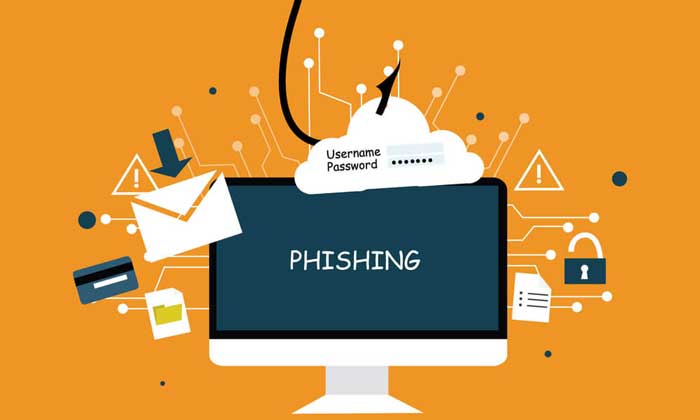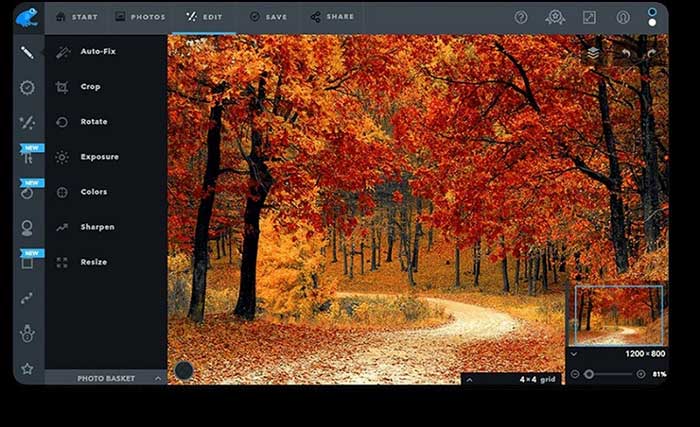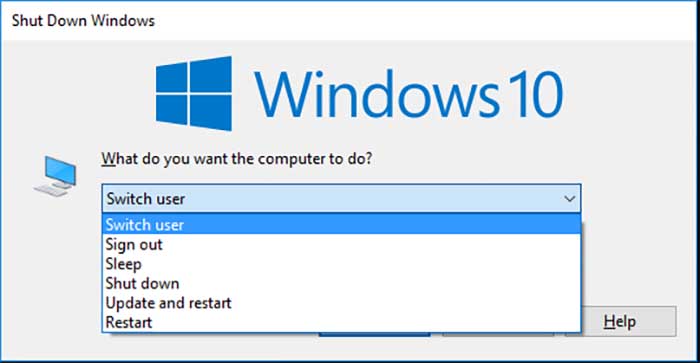رفع خطای”حافظه ناکافی” در اکسل
1 . مایکروسافت آفیس را تعمیر کنید
این مشکل می تواند ناشی از یک اشکال موقت یا باگ جزئی در Microsoft Office باشد. با استفاده از قابلیت تعمیر می توانید از شر این باگ خلاص شوید. در اینجا چیزی است که شما باید انجام دهید.
1.تنظیمات را باز کرده و از پنل سمت چپ Apps را انتخاب کنید.
2. برنامه ها و ویژگی ها را انتخاب کنید.
3. سه نقطه کنار مایکروسافت آفیس را پیدا کرده و روی آن کلیک کنید.
4. Modify را از منوی زمینه انتخاب کنید
5. پنجره Repair ظاهر می شود.
6. تعمیر آنلاین را انتخاب کنید.
7. روی Repair و سپس Repair دوباره کلیک کنید تا فرآیند شروع شود.
2. کورتانا را غیرفعال کنید
دستیار دیجیتال رسمی ویندوز کورتانا یکی دیگر از دلایل مهمی است که باعث می شود شما با این مشکل مواجه شوید. به عنوان راه حل، باید کورتانا را غیرفعال کنید.
1. به تنظیمات > برنامه ها > برنامه ها و ویژگی ها بروید.
2. سه نقطه کنار کورتانا را پیدا کرده و روی آن کلیک کنید.
3. گزینه های پیشرفته را از منوی زمینه انتخاب کنید.
4-تغییر را در قسمت Runs at log-in غیرفعال کنید.
سیستم را راه اندازی مجدد کنید، اکسل را راه اندازی کنید و بررسی کنید که آیا مشکل همچنان وجود دارد یا خیر.
3. اکسل را در حالت ایمن باز کنید
افزونه های مختلف نصب شده در مایکروسافت اکسل می توانند مقصر این مشکل باشند. برای اینکه بفهمید کدام افزونه خاص باعث این مشکل شده است، اکسل را در حالت Safe اجرا کنید و بررسی کنید که آیا مشکل برطرف شده است یا خیر. اگر بله، اکسل را دوباره راه اندازی کنید و هر افزونه را یکی یکی غیرفعال کنید تا مشکل برطرف شود. هنگامی که این اتفاق می افتد، افزونه ای که به تازگی غیرفعال کرده اید به احتمال زیاد دلیل این خطا است.

در اینجا مراحل دقیقی وجود دارد که باید دنبال کنید.
1.کلید Ctrl را نگه دارید و روی برنامه اکسل کلیک کنید تا در حالت Safe Mode باز شود.
2. اگر مشکل برطرف شد، اکسل را در حالت عادی مجدداً راه اندازی کنید.
3. گزینه ها را انتخاب کنید.
4. از قسمت سمت چپ روی Add-ins کلیک کنید.
5. Manage را به COM Add-ins تغییر دهید و روی Go کلیک کنید.
6.افزونه را انتخاب کرده و بر روی OK کلیک کنید تا غیرفعال شود.
مراحل را با هر افزونه تکرار کنید. پس از یافتن مقصر، آن را از Microsoft Excel حذف کنید.
4. تنظیمات مرکز اعتماد را تغییر دهید
اگر مشکل در سوال هنگام باز کردن یک فایل اکسل از یک سرویس گیرنده ایمیل ظاهر شد، احتمالاً تنظیمات Trust Center پشت مشکل است. برای حل مشکل باید مرکز اعتماد را تغییر دهید. در اینجا چگونگی آن است.
1. Excel > Options را باز کنید.
2. گزینه Trust Center را از قسمت سمت چپ انتخاب کنید.
3. روی تنظیمات مرکز اعتماد کلیک کنید.
4. نمایش محافظت شده را انتخاب کنید.
5. تیک تمام گزینه ها را بردارید و روی OK کلیک کنید.
6. یک قدم به عقب برگردید و File Block Settings را در مرکز اعتماد انتخاب کنید.
7. تیک تمام کادرها را بردارید و روی OK کلیک کنید.
8.بررسی کنید که آیا مشکل برطرف شده است یا خیر.
9. تنظیمات تبادل داده پویا را تغییر دهید
اگر همچنان با مشکل روبرو هستید، تنظیمات تبادل داده پویا (DDE) را در مایکروسافت اکسل تغییر دهید. در اینجا چگونگی آن است.
1. Excel > Options > Advanced را باز کنید.
2. در بخش عمومی، تیک گزینه Ignore other application that use Dynamic Data Exchange (DDE) را بردارید.
3. برای ذخیره تغییرات روی OK کلیک کنید.
فایل های اکسل را به راحتی مدیریت کنید
امیدواریم راه حل های فوق به حل مشکل کمک کرده باشد. اما اگر همچنان با مشکل روبرو هستید، مایکروسافت آفیس را مجدداً نصب کنید.